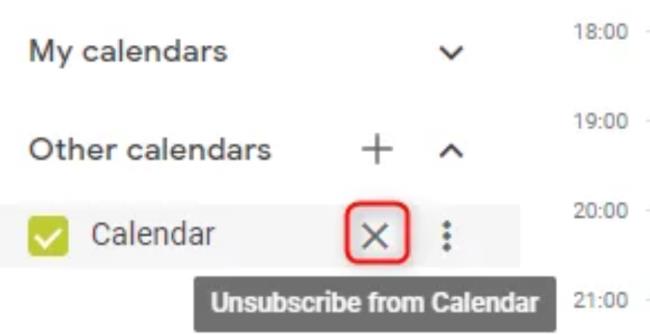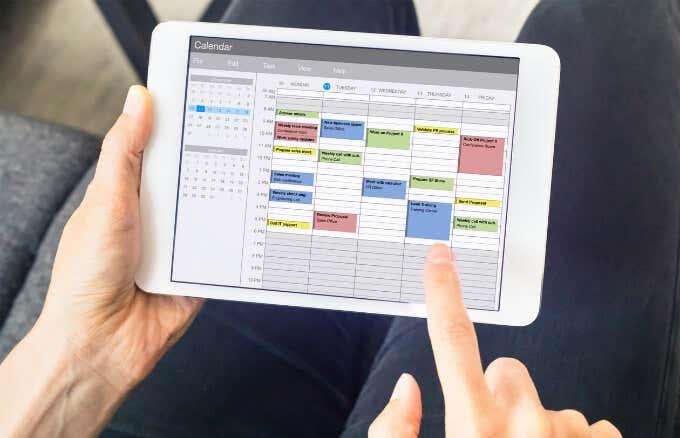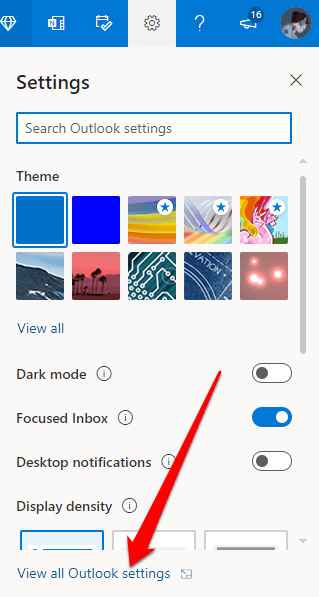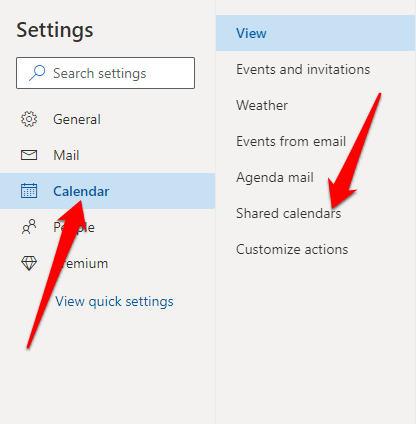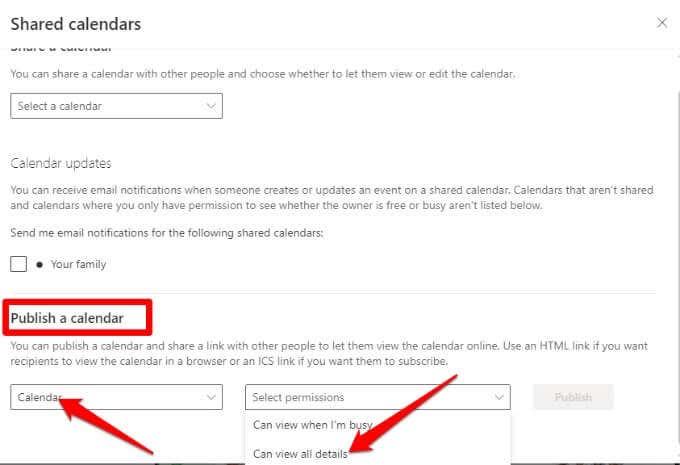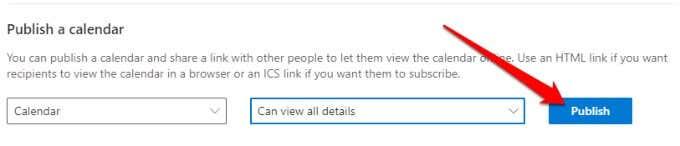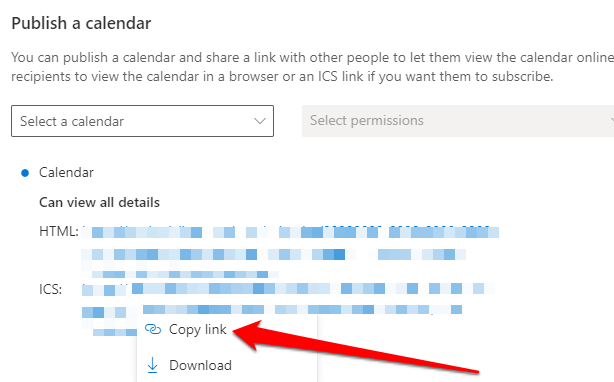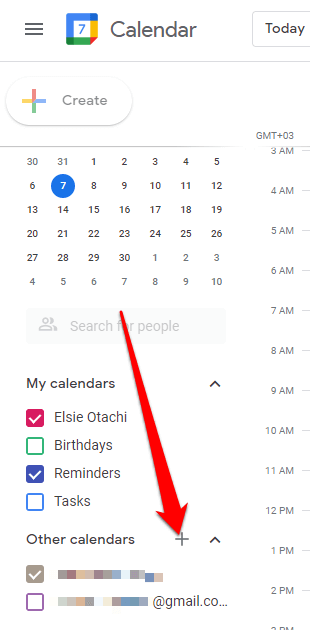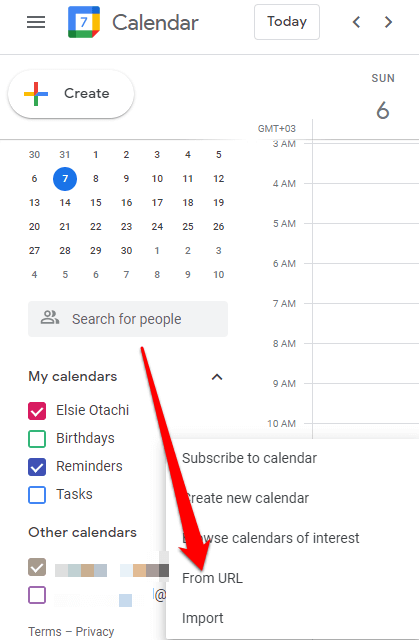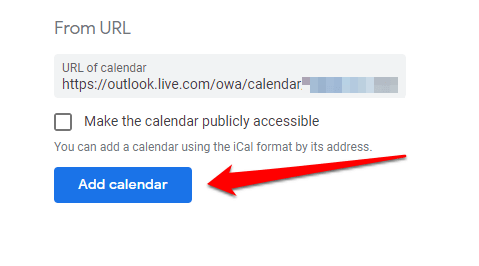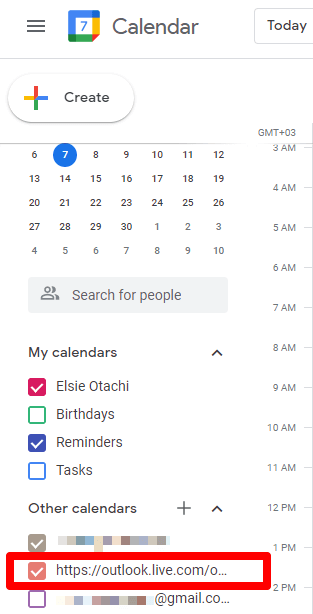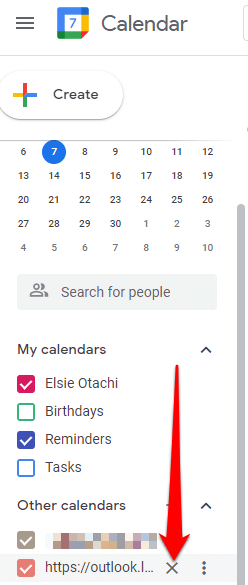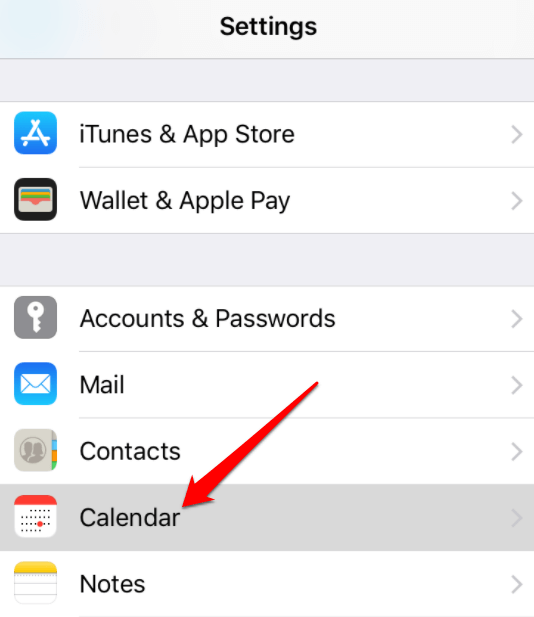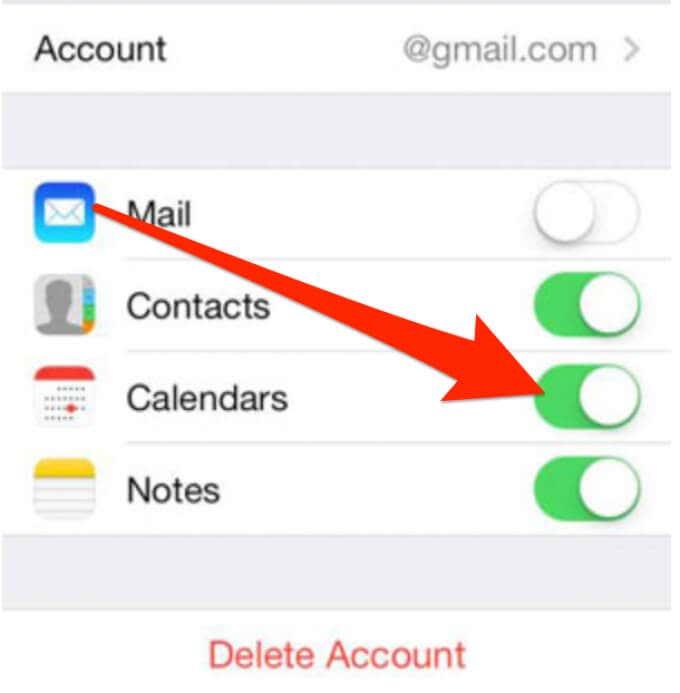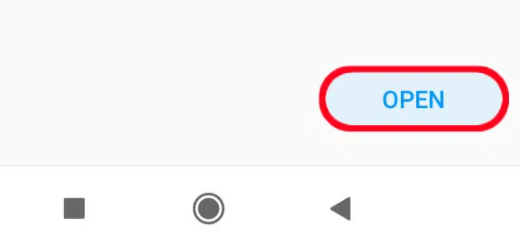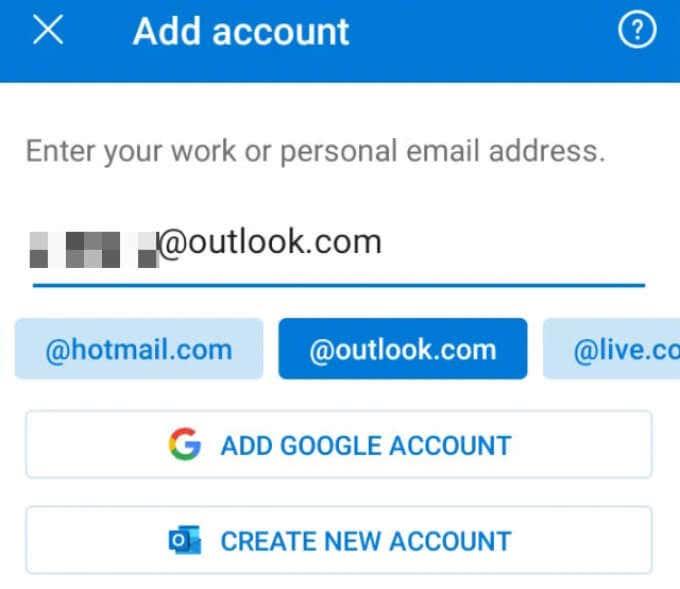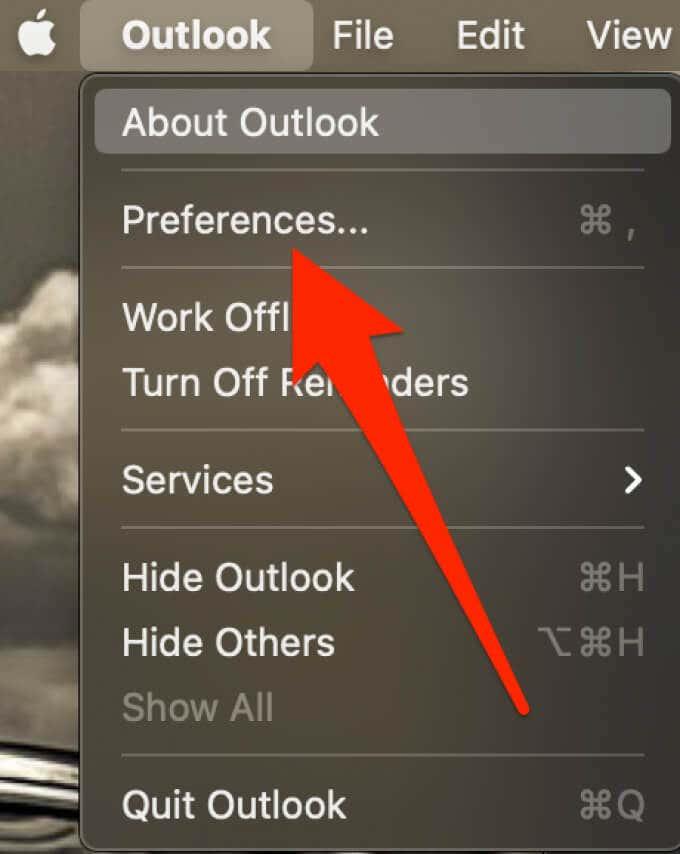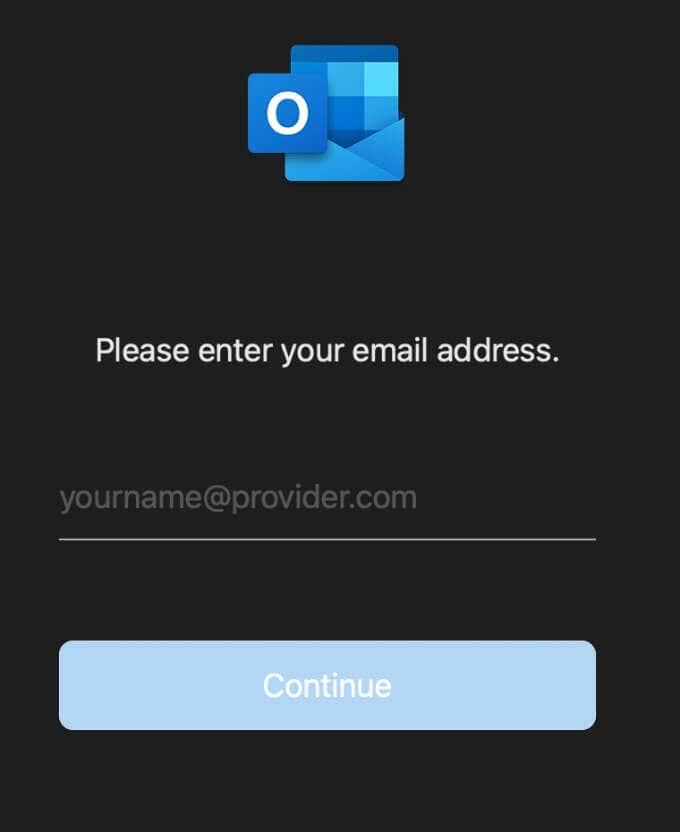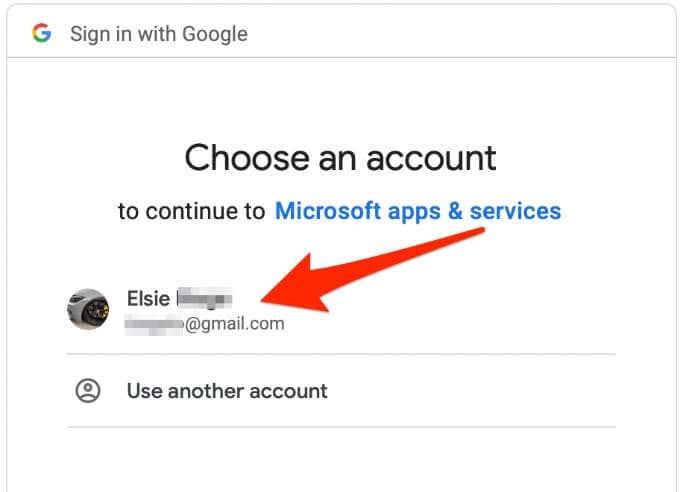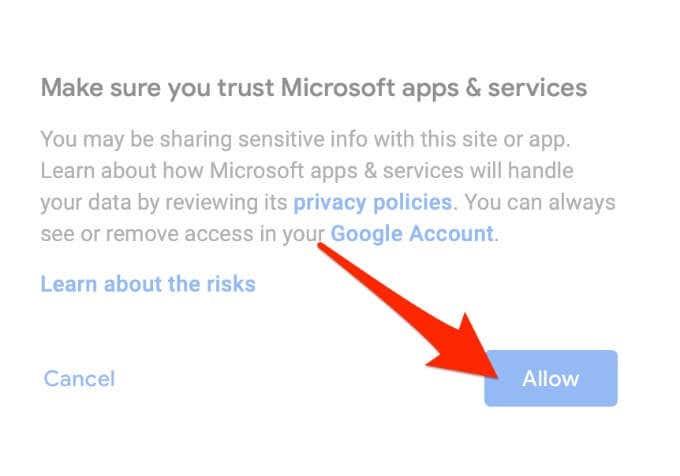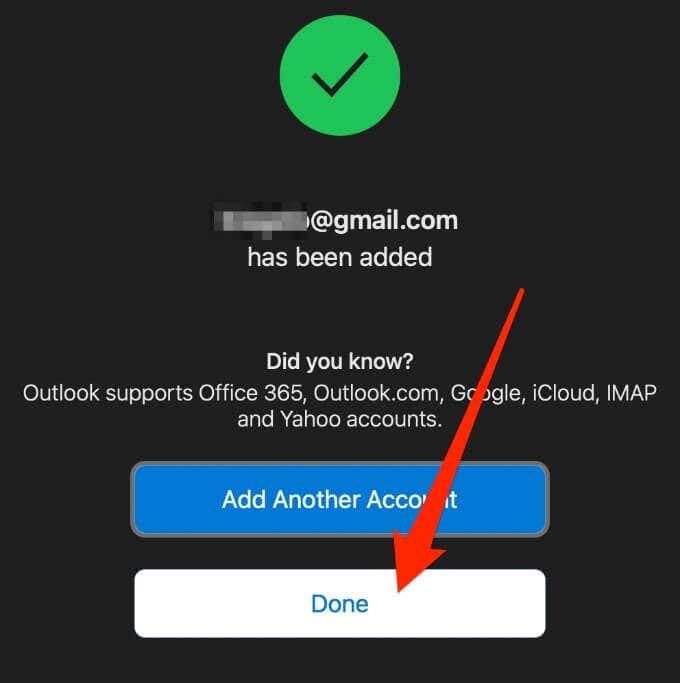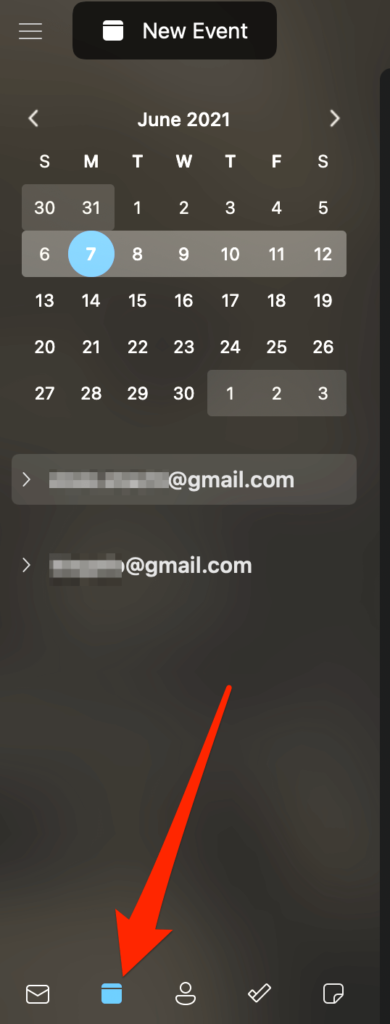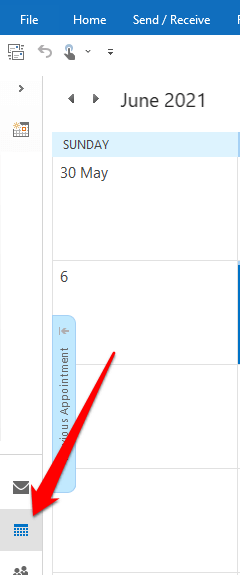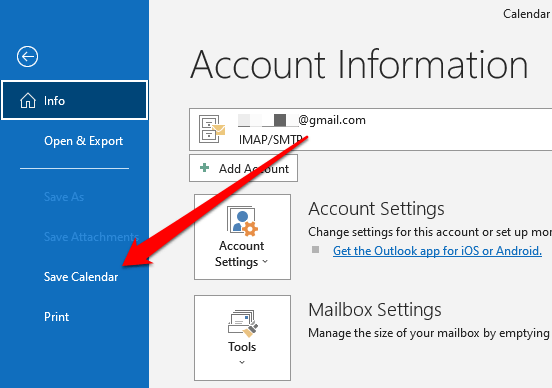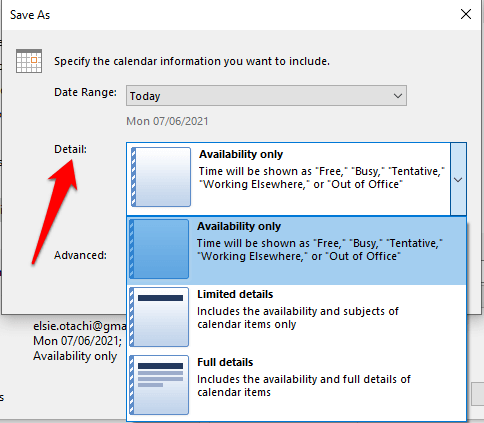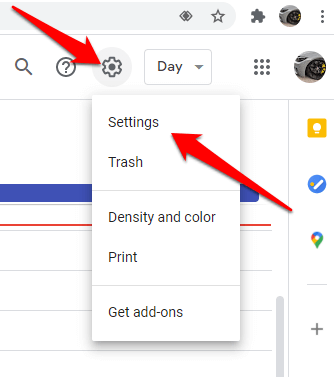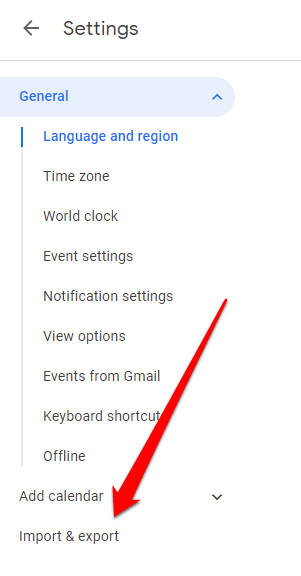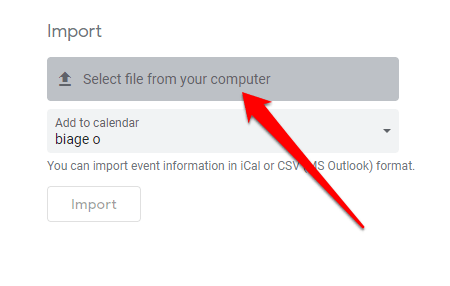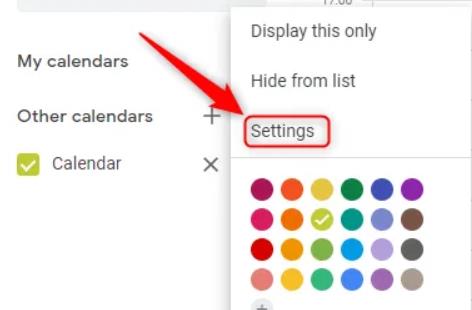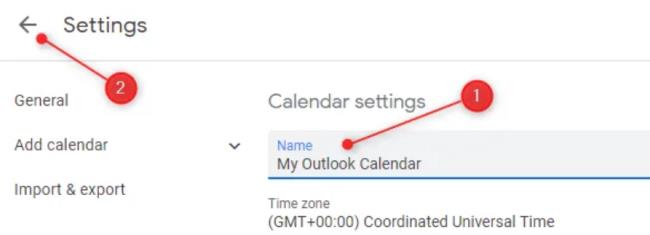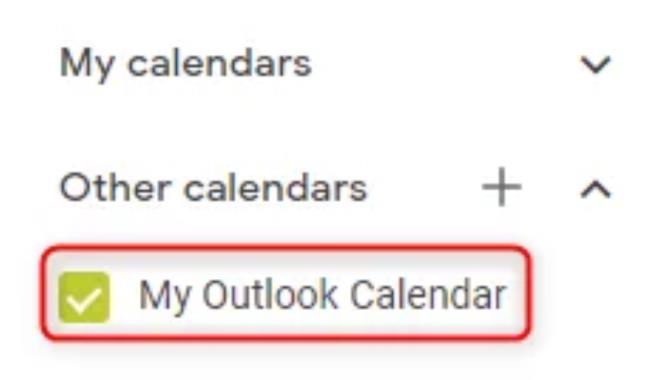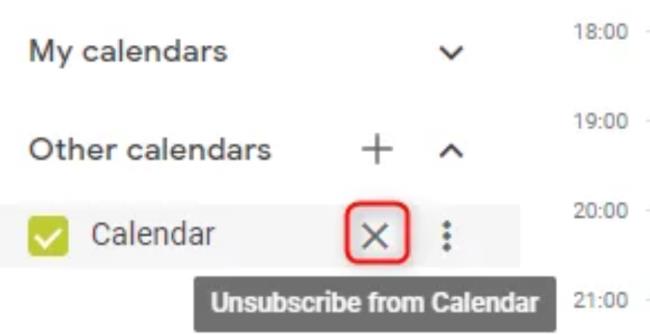Sinulla voi olla useita kalentereita henkilökohtaisia ja työtapaamisia, tehtäviä ja aikaseuraavia tehtäviä varten. Tämän seurauksena saatat jatkuvasti vaihtaa sovellusten välillä, mikä voi olla hankalaa ja turhauttavaa.
Voit synkronoida Outlook-kalenterisi Google-kalenteriin, jotta voit helposti käyttää ja hallita kaikkia kalentereitasi yhdessä paikassa. Tämä estää ajoitusristiriidat ja helpottaa kalentereiden hallintaa.
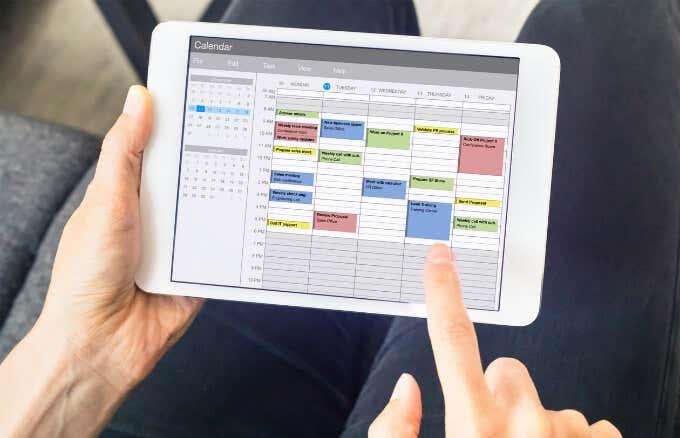
Kuinka lisätä Outlook-kalenteri Google-kalenteriin
Älypuhelimella antamasi tehtävä ei välttämättä näy Outlookissa automaattisesti, mutta voit lisätä Outlook-kalenterin Google-kalenteriin noudattamalla alla olevia ohjeita, jotta tehtävät synkronoituvat.
Lisää Outlook-kalenteri Google-kalenteriin
Vaikka et tarvitse laajennuksia tai laajennuksia synkronoidaksesi Outlook-kalenterisi Google-kalenteriin, sinun on ensin hankittava linkki Outlookista, jotta voit käyttää sitä myöhemmin Googlessa.
- Kirjaudu Office 365 -tiliisi, valitse Outlook ja valitse Asetukset > Näytä kaikki Outlook-asetukset .
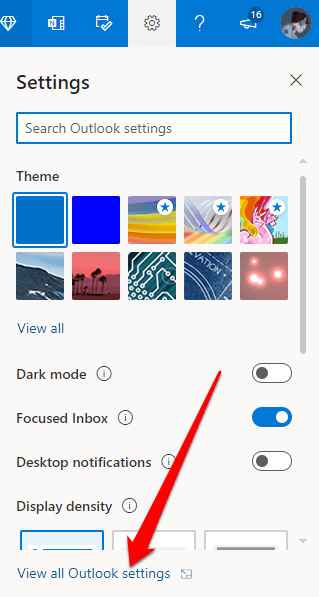
- Valitse Kalenteri ja jaetut kalenterit .
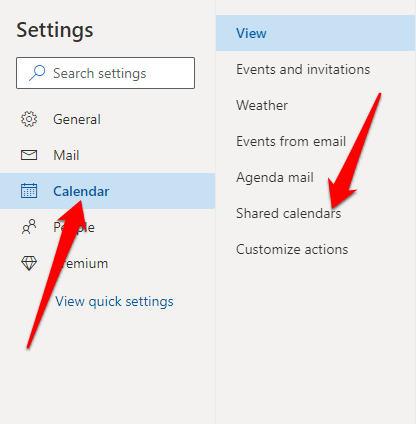
- Siirry Julkaise kalenteri -osioon, valitse Kalenteri ja Näet kaikki tiedot .
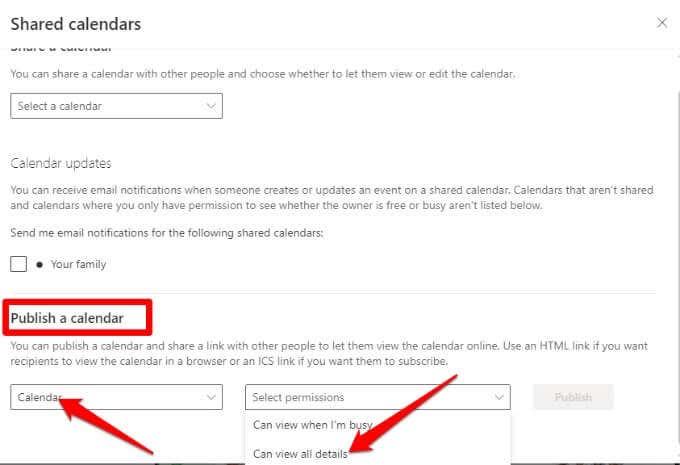
- Valitse Julkaise .
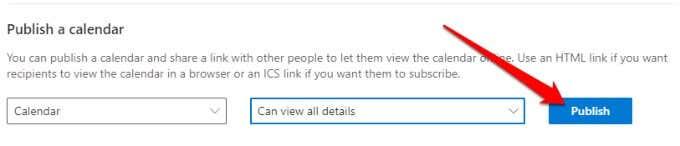
- Napsauta ICS-linkkiä , joka sinun on synkronoitava molemmat kalenterit, ja valitse Kopioi linkki -vaihtoehto.
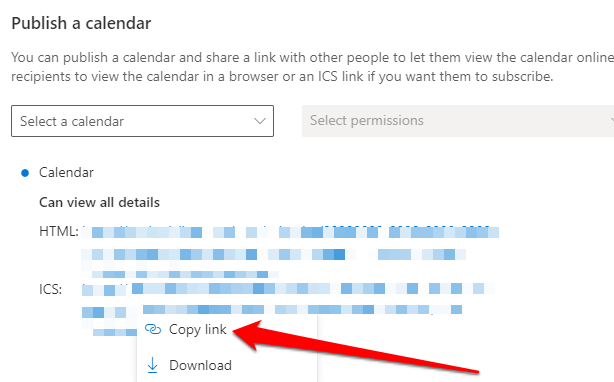
- Siirry Google-kalenteriin ja valitse Muut kalenterit+ .
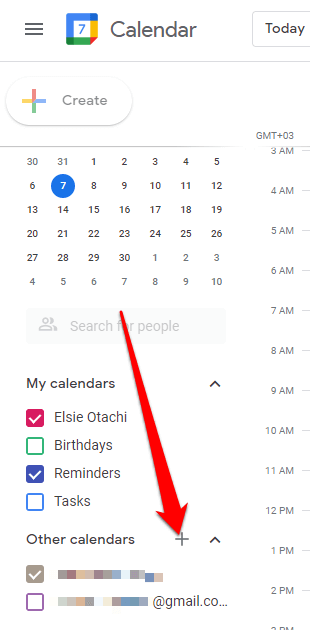
- Valitse URL-osoitteesta .
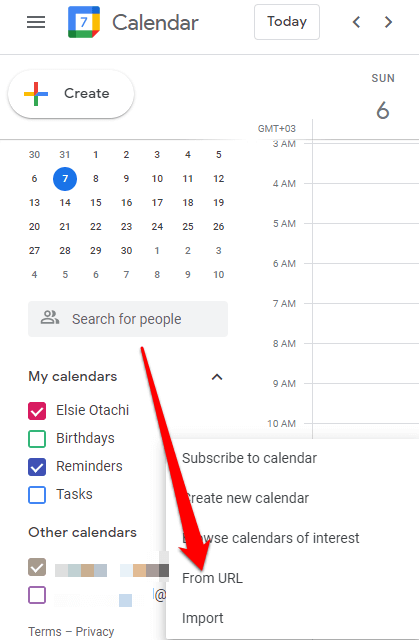
- Liitä Outlookista kopioimasi ICS-linkki ja valitse sitten Lisää kalenteri .
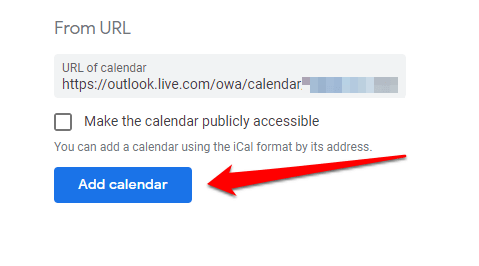
- Uusi kalenteri näkyy muiden luettelossa olevien kalentereiden joukossa, mikä tarkoittaa, että synkronointiprosessi on valmis. Voit tallentaa kalenterisi, nimetä sen uudelleen ja muuttaa sen värejä.
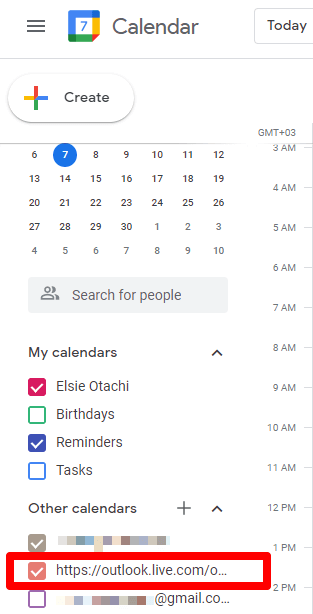
- Voit katkaista Outlook-kalenterin ja Google-kalenterin yhteyden viemällä hiiren kalenterin nimen päälle Google-kalenterissa ja valitsemalla X .
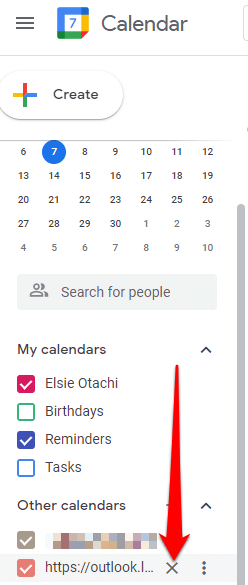
Lisää Outlook-kalenteri iOS-laitteiden Google-kalenteriin
Jos käytät Outlook-kalenteria ja Google-kalenteria iPhonessasi tai iPadissasi, voit synkronoida molemmat kalenterit lisäämällä ne iPhonen tai iPadin kalenterisovellukseen, jotta näet kaikki kokouksesi selkeästi ja järjestelmällisemmin.
- Napauta Asetukset > Kalenteri ja napauta Tili lisätäksesi Outlook- ja Google-tilisi.
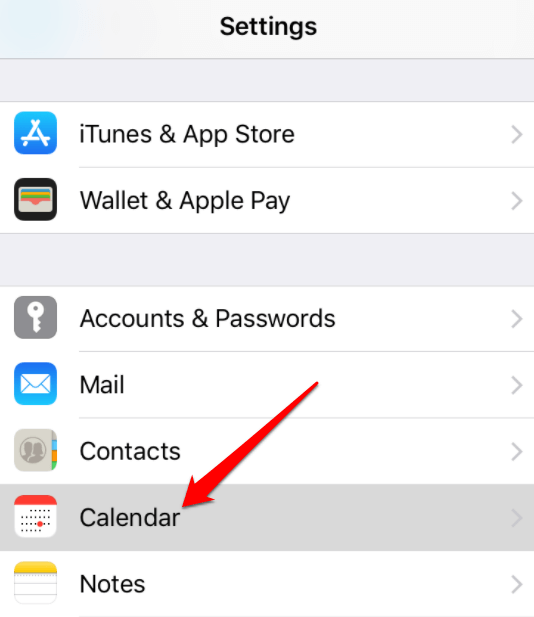
- Vaihda seuraavaksi vihreäksi synkronoidaksesi kaikki kalenterisi.
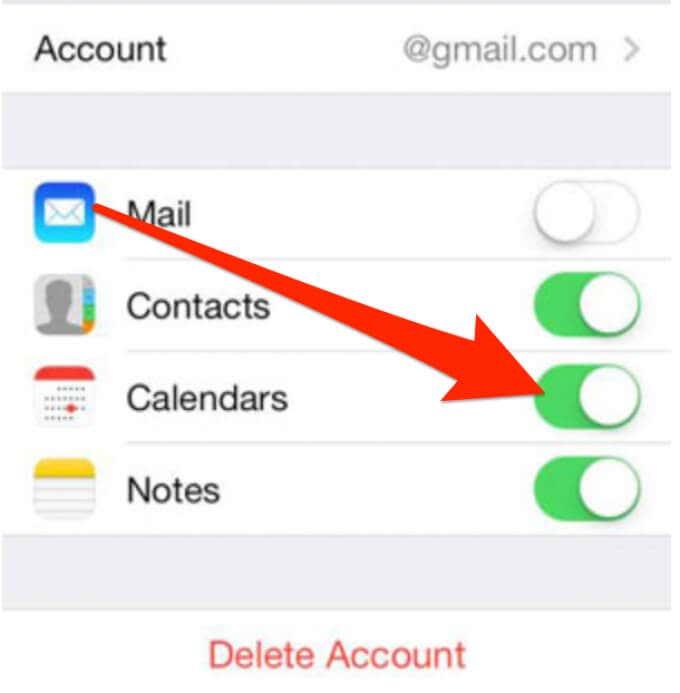
Kun olet valmis, kaikki tietosi näkyvät automaattisesti kalenterisovelluksessa.
Lisää Outlook-kalenteri Androidin Google-kalenteriin
Jos käytät Android-laitettasi Outlook- ja Google-kalentereiden katseluun, voit yhdistää molemmat kalenterit asentamalla Microsoft Outlook -sovelluksen .
- Lataa ja asenna Microsoft Outlook Google Play Kaupasta.
- Avaa sovellus ja napauta Avaa .
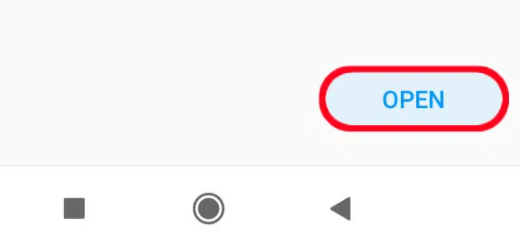
- Liitä seuraavaksi Outlook -tilisi muihin tileihin lisätäksesi kalenterin.
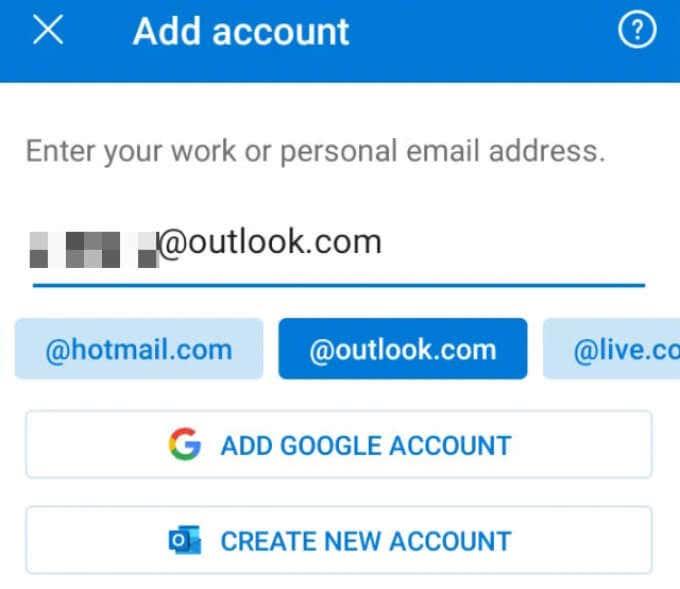
Lisää Outlook-kalenteri Macin Google-kalenteriin
Voit käyttää Outlook-kalenteria ja Google-kalenteria Macissasi , mutta sinun on asennettava Outlook-sovellus ja yhdistettävä se käyttämääsi Google-tiliin.
- Avaa Outlook ja valitse Outlook > Asetukset .
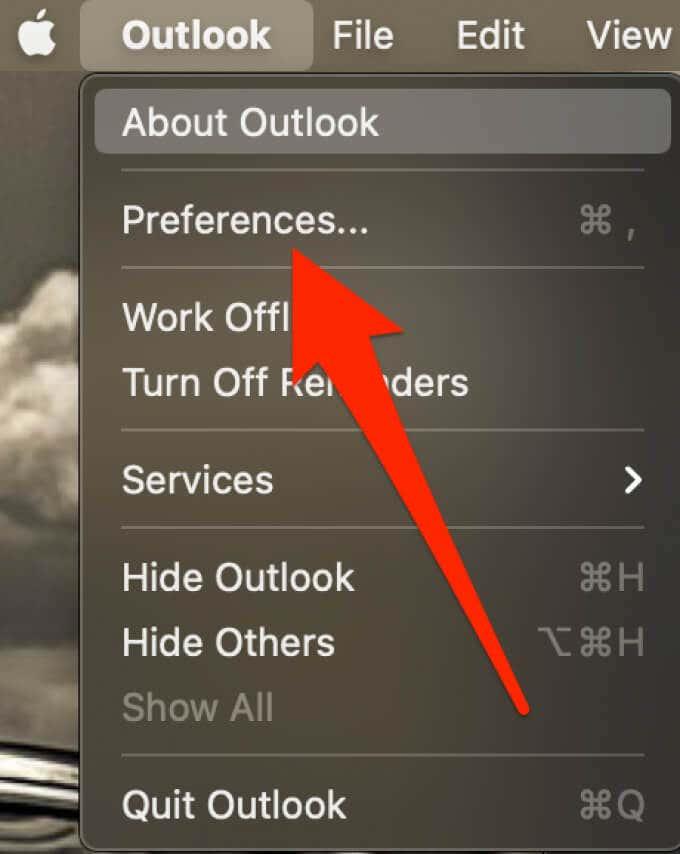
- Valitse Tilit ja sitten Lisää (+) vasemmasta alakulmasta.

- Valitse seuraavaksi Uusi tili.

- Kirjaudu sisään Google-tiliisi käyttäjätunnuksellasi ja salasanallasi ja valitse Jatka .
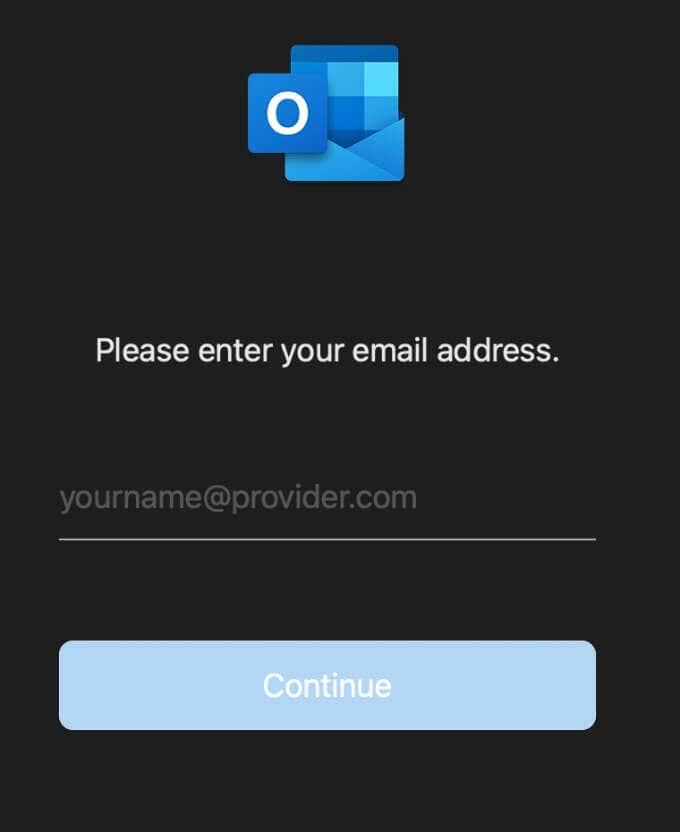
- Valitse Google-tili , jonka haluat linkittää Outlookiin.
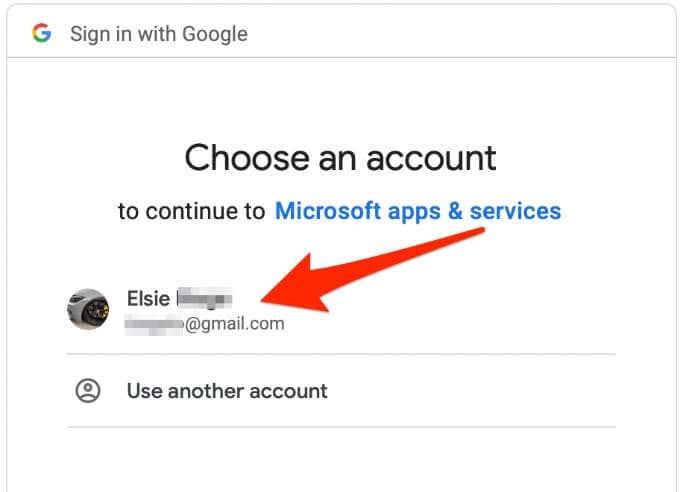
- Valitse Salli , kun sinua pyydetään valtuuttamaan Microsoft Apps käyttämään kalenteriasi .
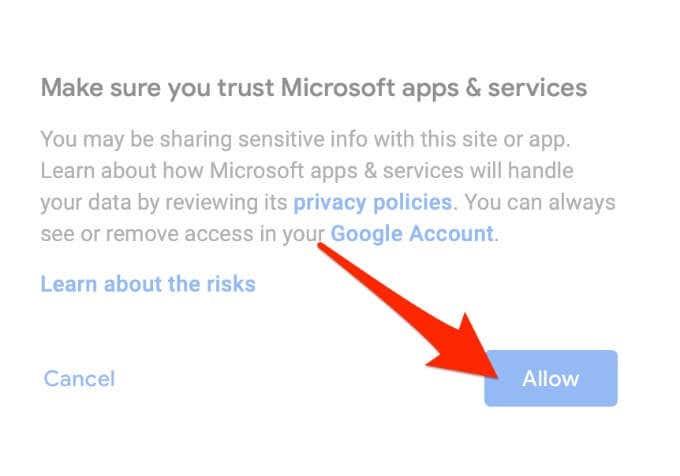
- Valitse Valmis .
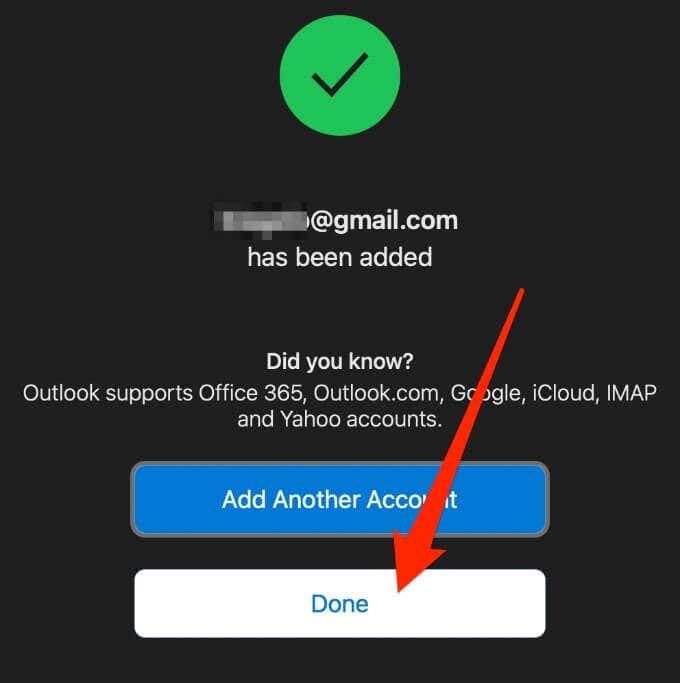
- Valitse lopuksi kalenterikuvake nähdäksesi Outlook- ja Google-kalenterimerkinnät.
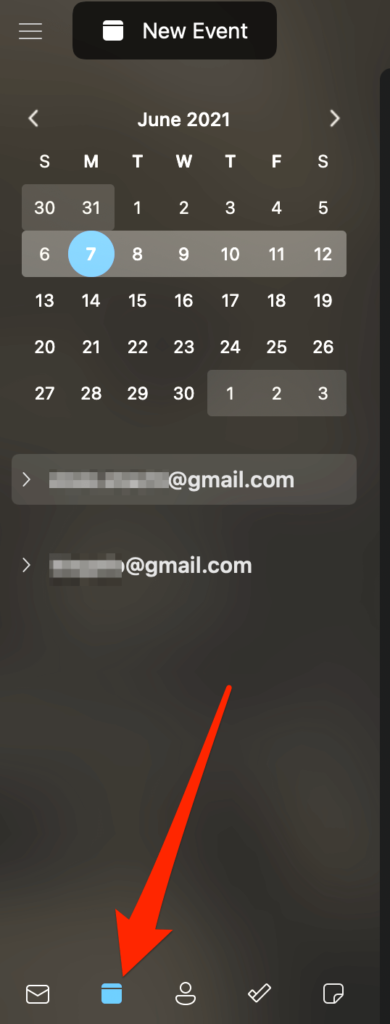
Kuinka viedä Outlook-kalenteri Google-kalenteriin
Voit myös viedä Outlook-kalenterisi Google-kalenteriin ja synkronoida molemmat kalenterit nähdäksesi ne samanaikaisesti.
- Avaa kalenteri Outlookissa ja valitse kalenteri, jonka haluat viedä.
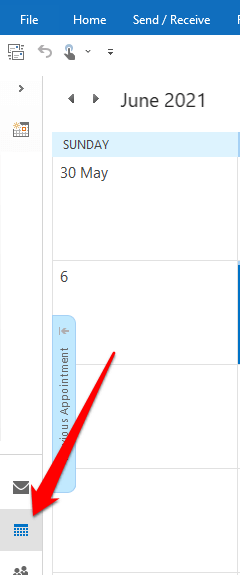
- Valitse Tiedosto > Tallenna kalenteri , siirry Tiedostonimi - ruutuun, kirjoita iCalendar-tiedoston nimi tai anna oletusnimi.
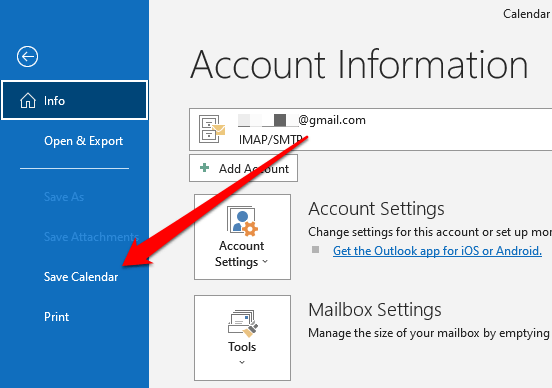
- Lisää vaihtoehtoja -kohdan vieressä on yhteenveto kalenterin nimestä, ajanjaksosta ja tietotasosta. Jos haluat muuttaa tietoja, valitse Lisää asetuksia > Ajanjakso ja valitse tiedot, jotka haluat sisällyttää iCalendar-tiedostoon, tai valitse Määritä päivämäärät ja anna mukautettu ajanjakso päivämäärälle.

Huomautus : Kalenterin luominen voi kestää hetken, jos valitset laajan ajanjakson tai valitset Koko kalenterin . Jos kalenteri on tyhjä, saat viestin, jossa sinua pyydetään peruuttamaan tiedoston tallennus.
- Valitse Tiedot , valitse mitä haluat näyttää ja valitse sitten OK > Tallenna .
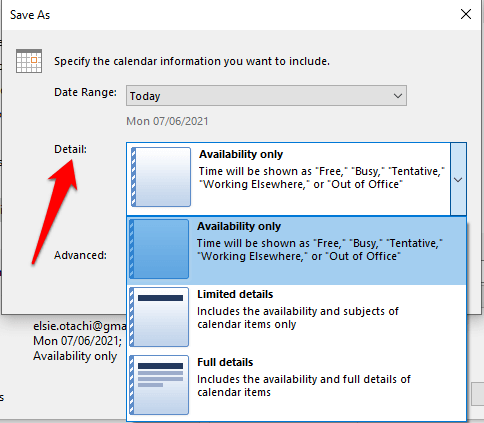
- Kirjaudu seuraavaksi Google-kalenteritilillesi ja valitse Asetukset-ratas > Asetukset .
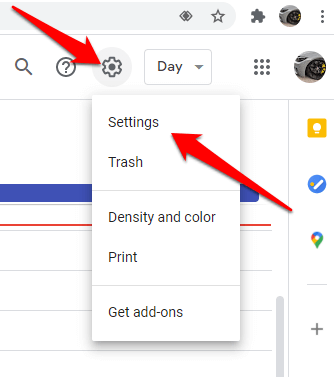
- Valitse näytön vasemmasta reunasta Tuo ja vie .
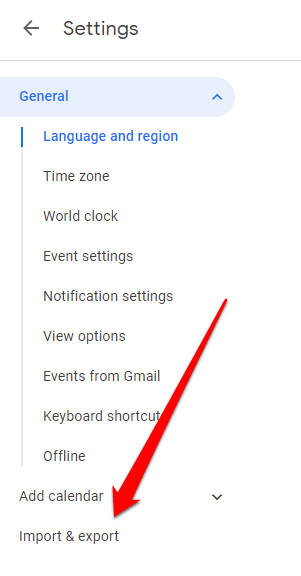
- Napsauta Valitse tiedosto tietokoneeltasi , valitse tiedosto, jonka loit aiemmin, kun vietit kalenterin Outlookista, ja valitse Avaa .
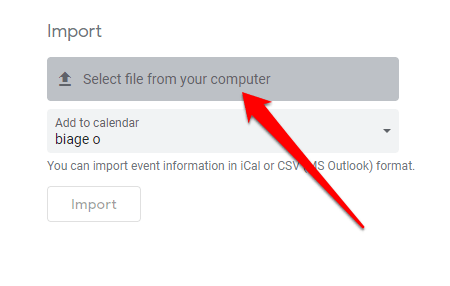
Huomautus : Jos käytät useita Google-kalentereita, valitse avattavasta Lisää kalenteriin -valikosta kalenteri, johon haluat vastaanottaa tuodut kohteet, ja valitse sitten Tuo .
Tarkastele Outlook- ja Google-kalentereitasi yhdessä
Yksi kalenteri, joka sisältää kaikki kokoukset, tehtävät ja tapaamiset, helpottaa elämää.
Jos Outlook-kalenterin lisääminen Google-kalenteriin yllä olevien vaiheiden avulla vaikuttaa työlältä ja hankalalta prosessilta, kolmannen osapuolen sovellukset, kuten SyncGene , CalendarBridge ja Sync2 , voivat tehdä sen nopeasti ja helposti.
Oliko tästä oppaasta apua? Jaa kanssamme alla olevassa kommenttiosiossa.
Kalenterin ulkoasun ja tuntuman mukauttaminen
Kalenterisi on nyt synkronoitu, mutta tehdäksesi asioista käyttäjäystävällisempiä, voit muuttaa näyttönimen hyödyttömästä "Kalenteri" joksikin muuksi.
Vie hiiri ensin kalenterin päälle, napsauta kolmea pistettä, jotka näkyvät sen vieressä, ja napsauta "Asetukset".
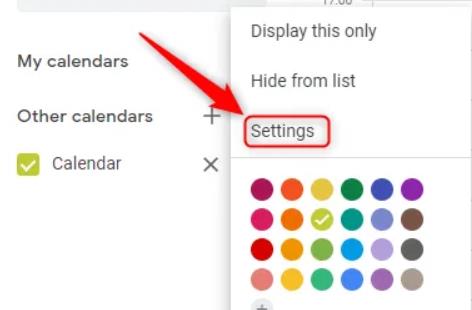
Vaihda sivun yläreunan "Nimi"-tekstikentässä kalenterin nimi mieleisempään. Napsauta sitten vasemmassa yläkulmassa olevaa paluunuolta poistuaksesi asetuksista.
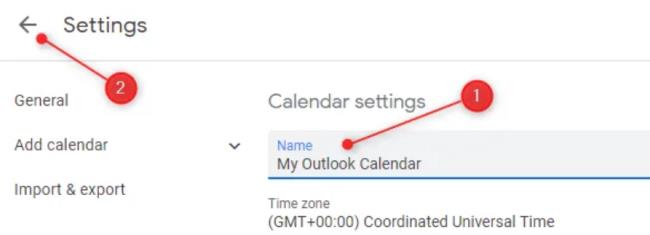
Kalenteri näyttää nyt uuden nimesi.
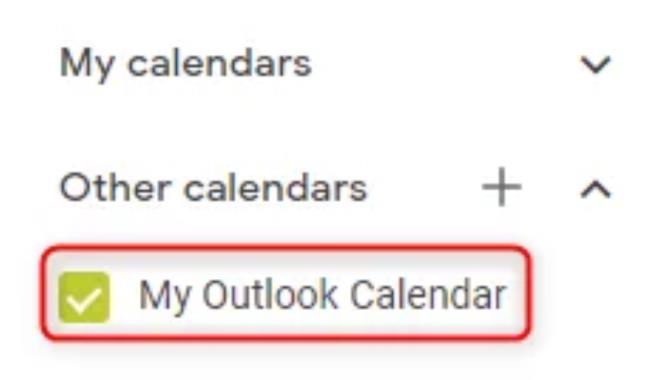
Poista Outlook-kalenteri Googlesta
Jos viet osoittimen kalenterin päälle, "X" tulee näkyviin. Napsauttamalla tätä peruutat tilauksesi kalenterista. Sinun on toistettava nämä vaiheet ja syötettävä ICS-URL-osoite uudelleen, jotta voit tilata uudelleen.